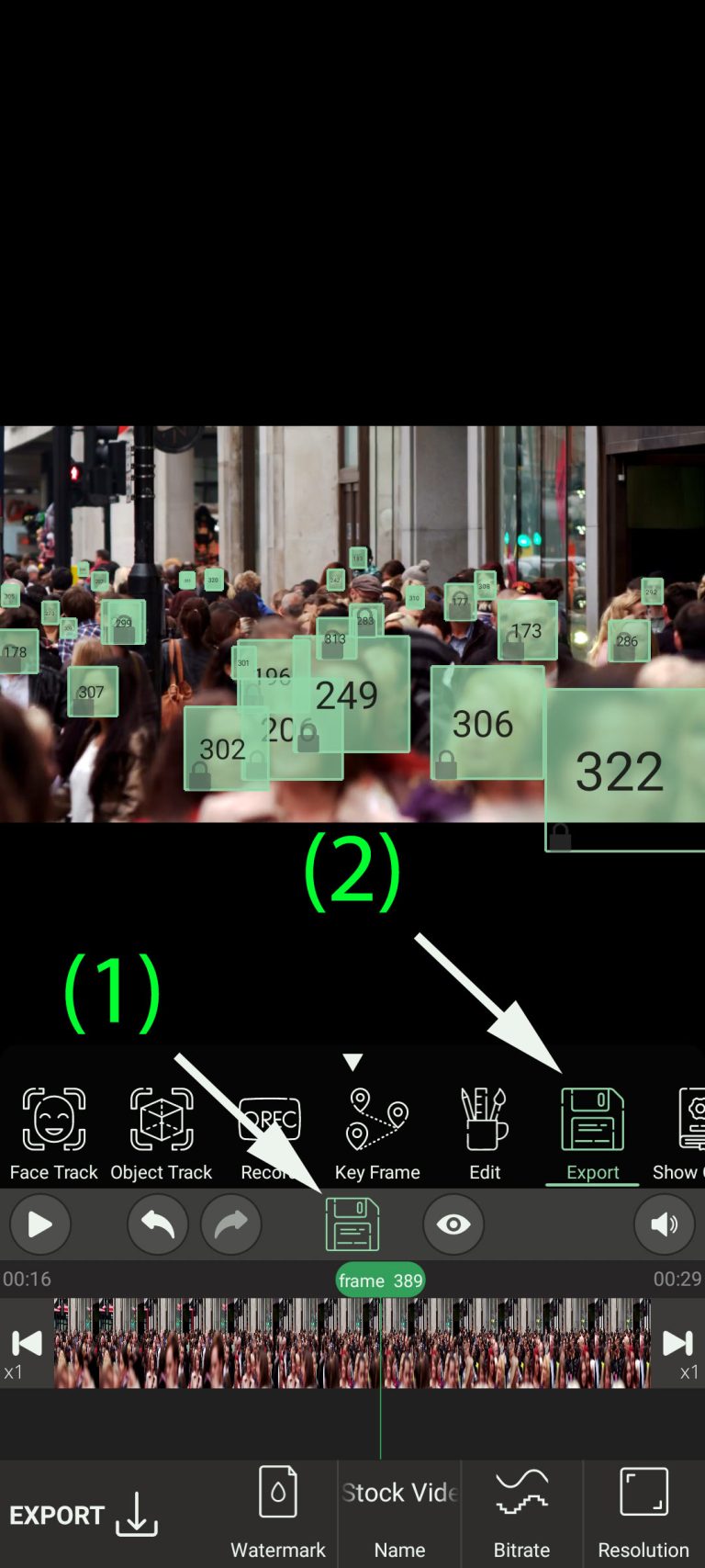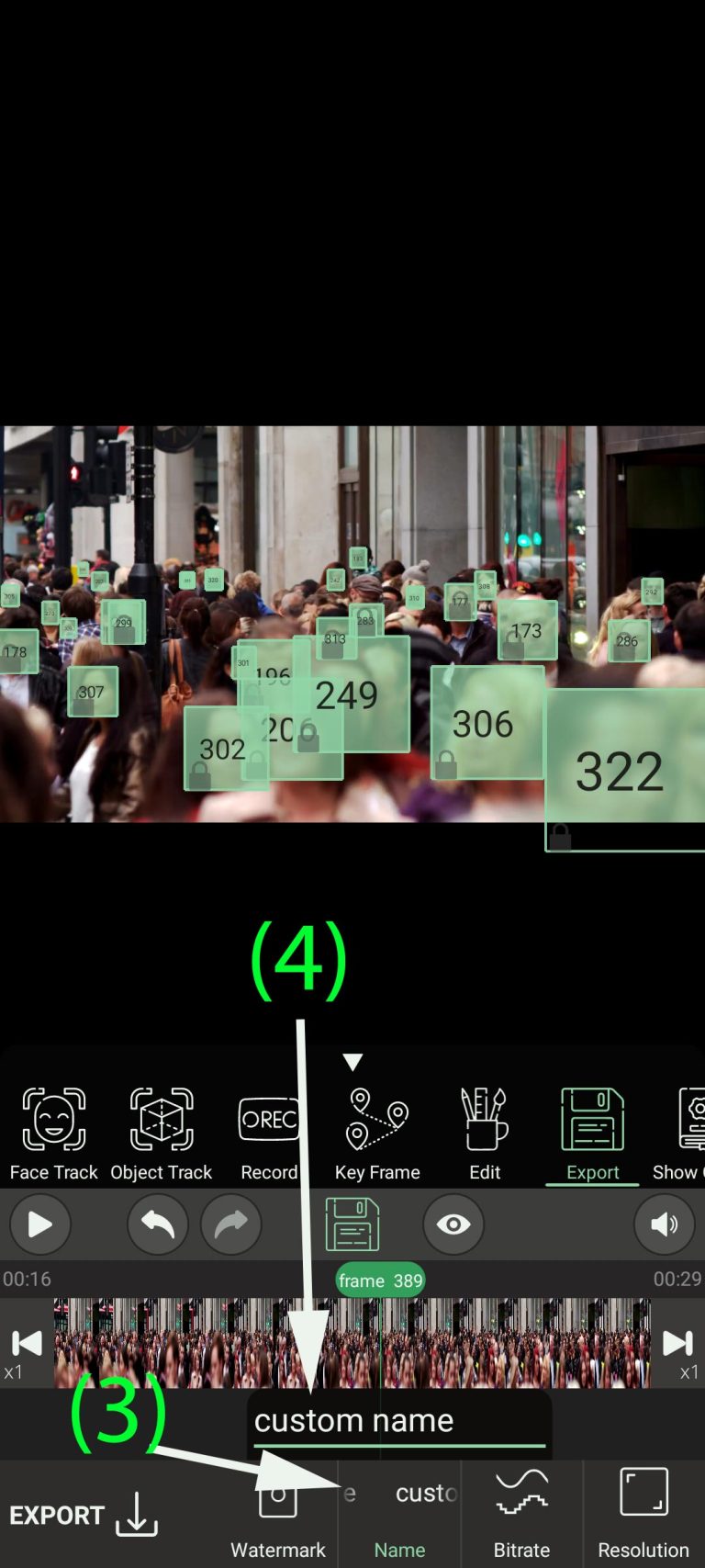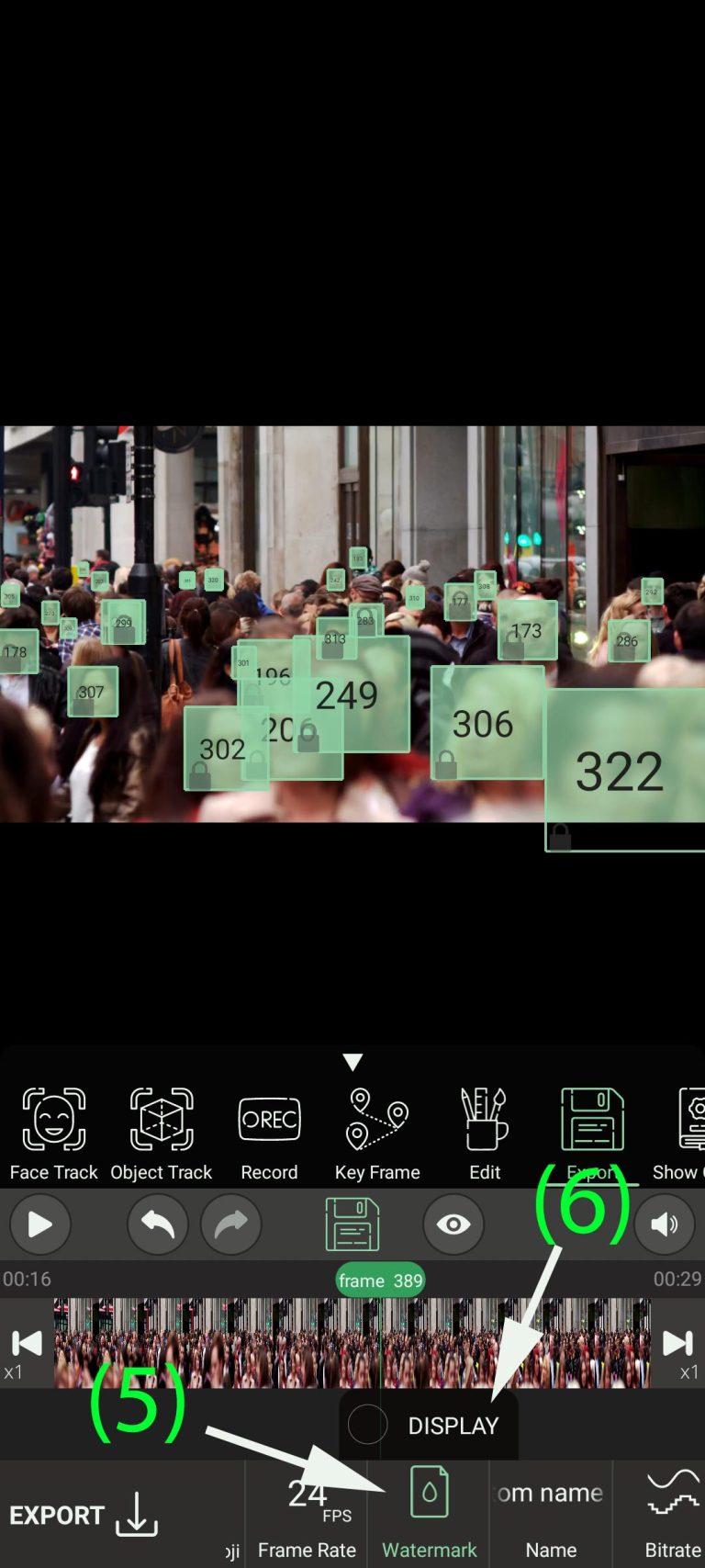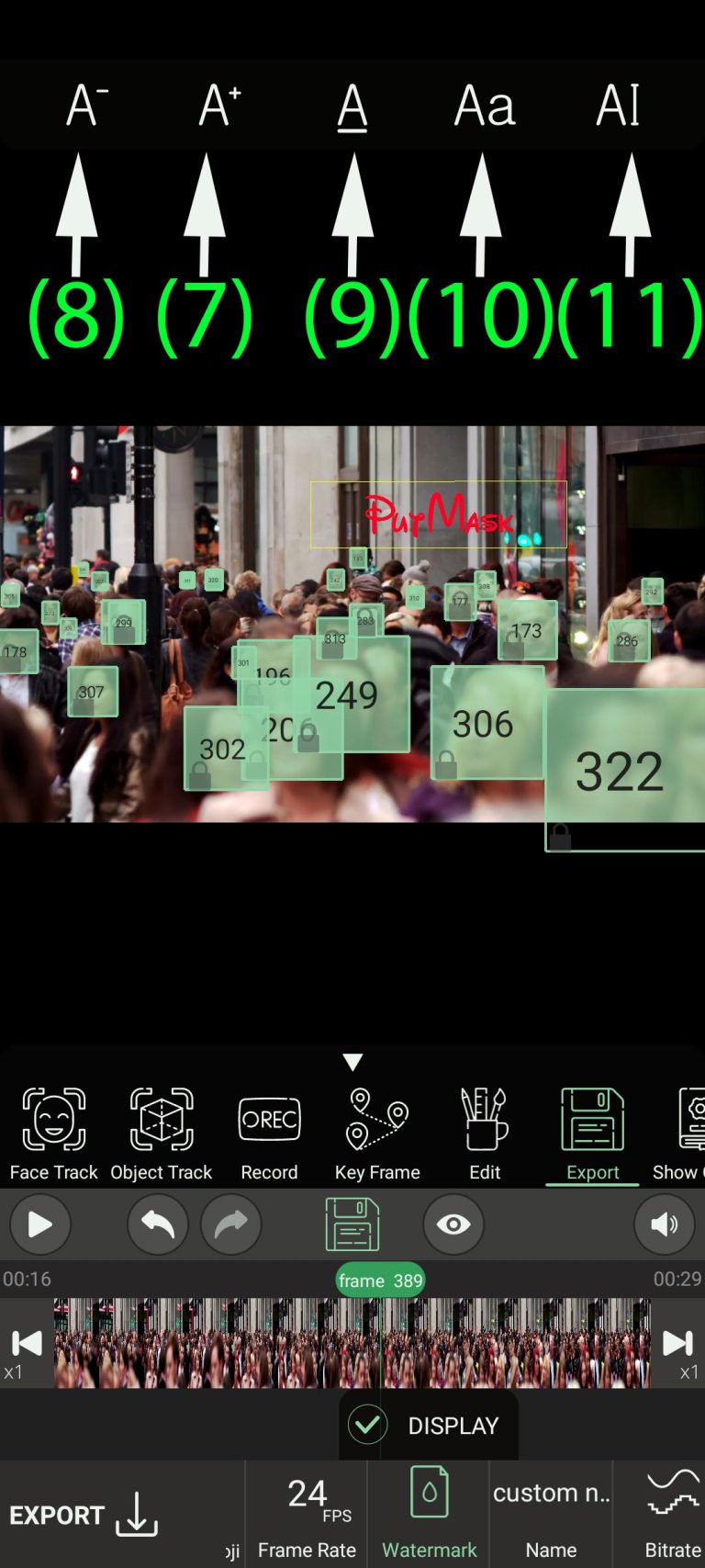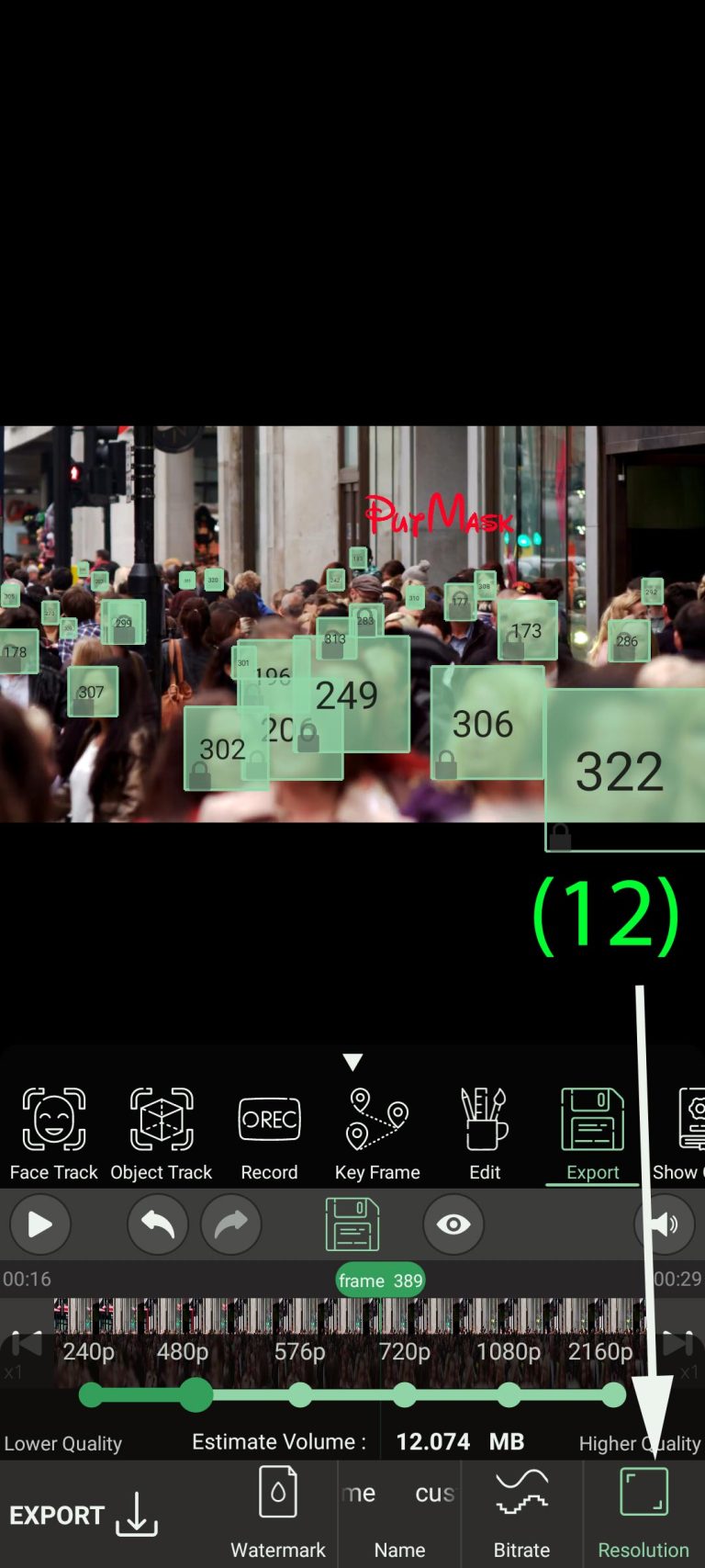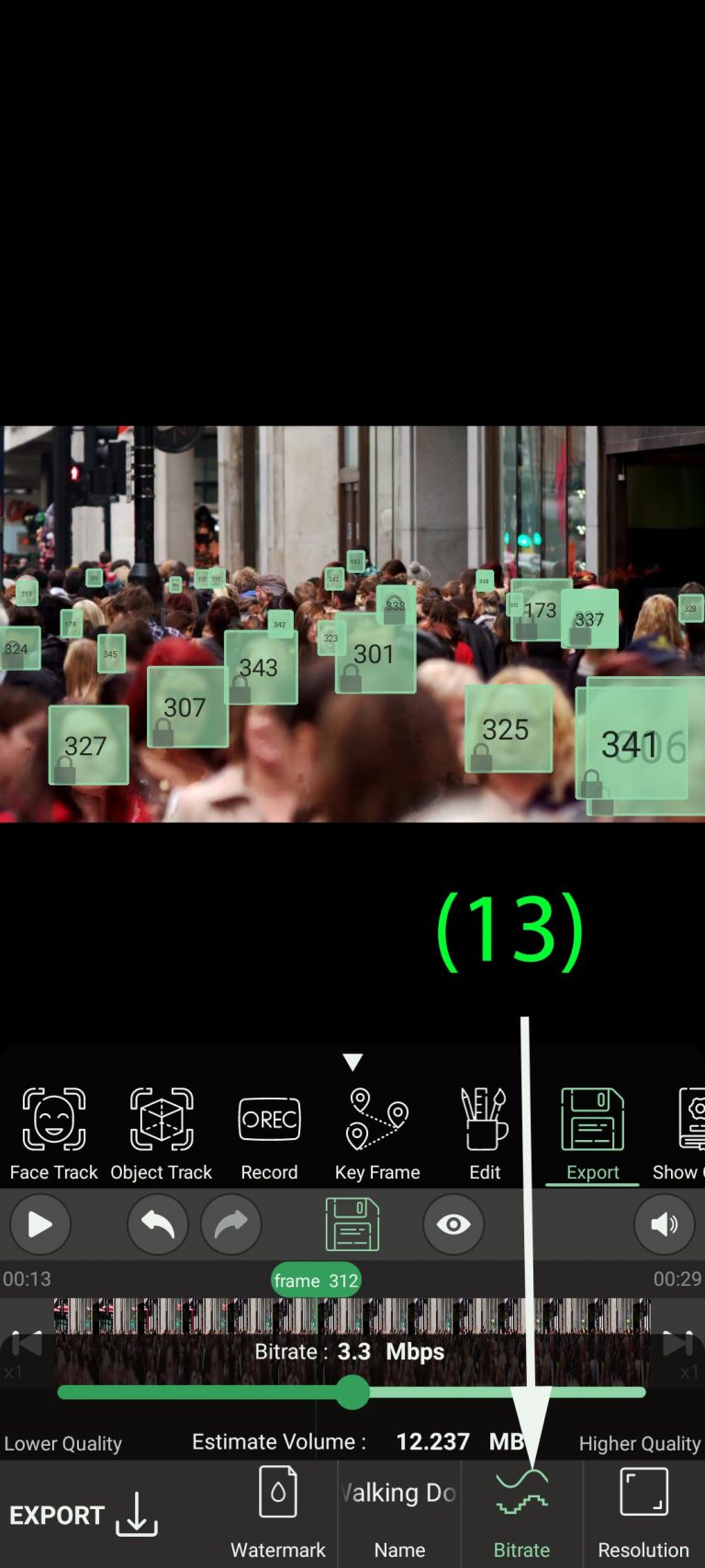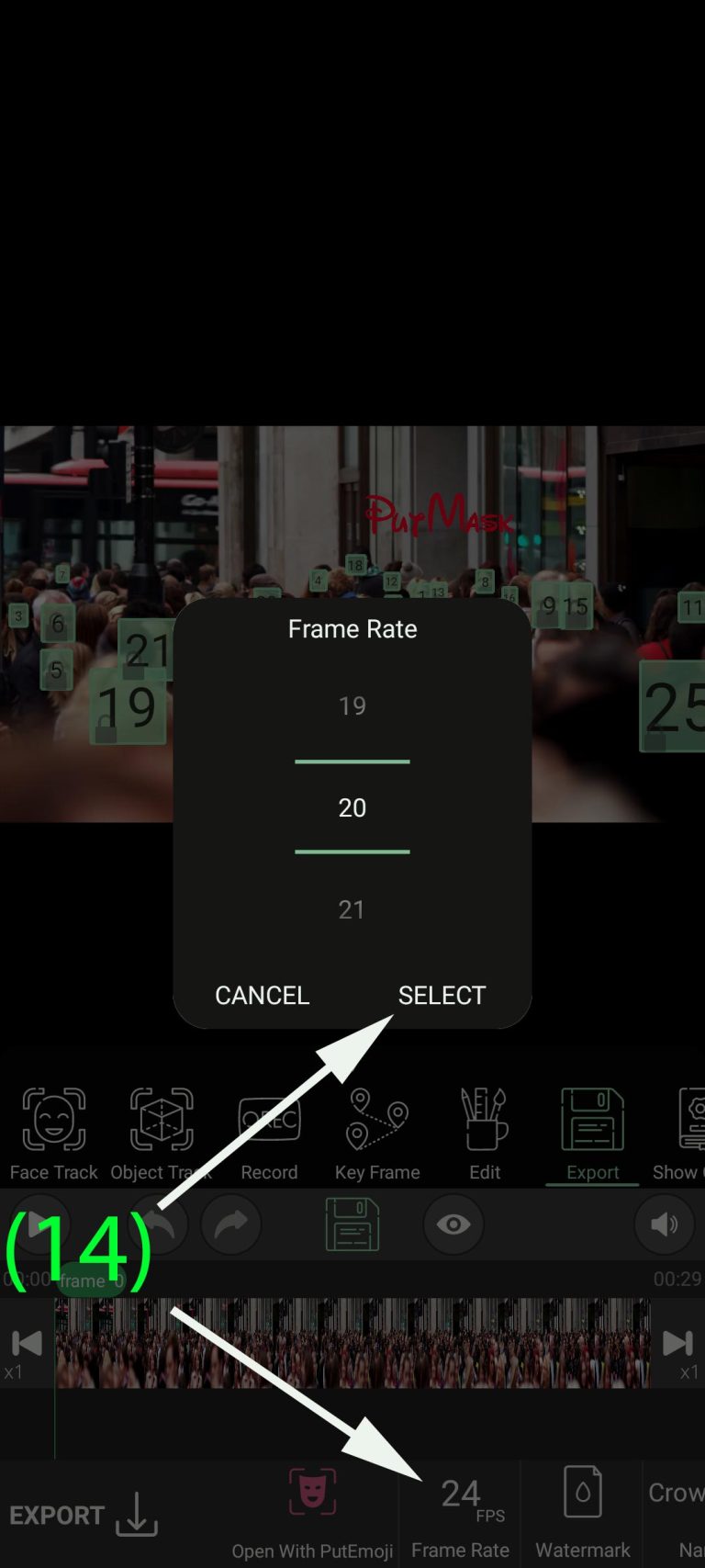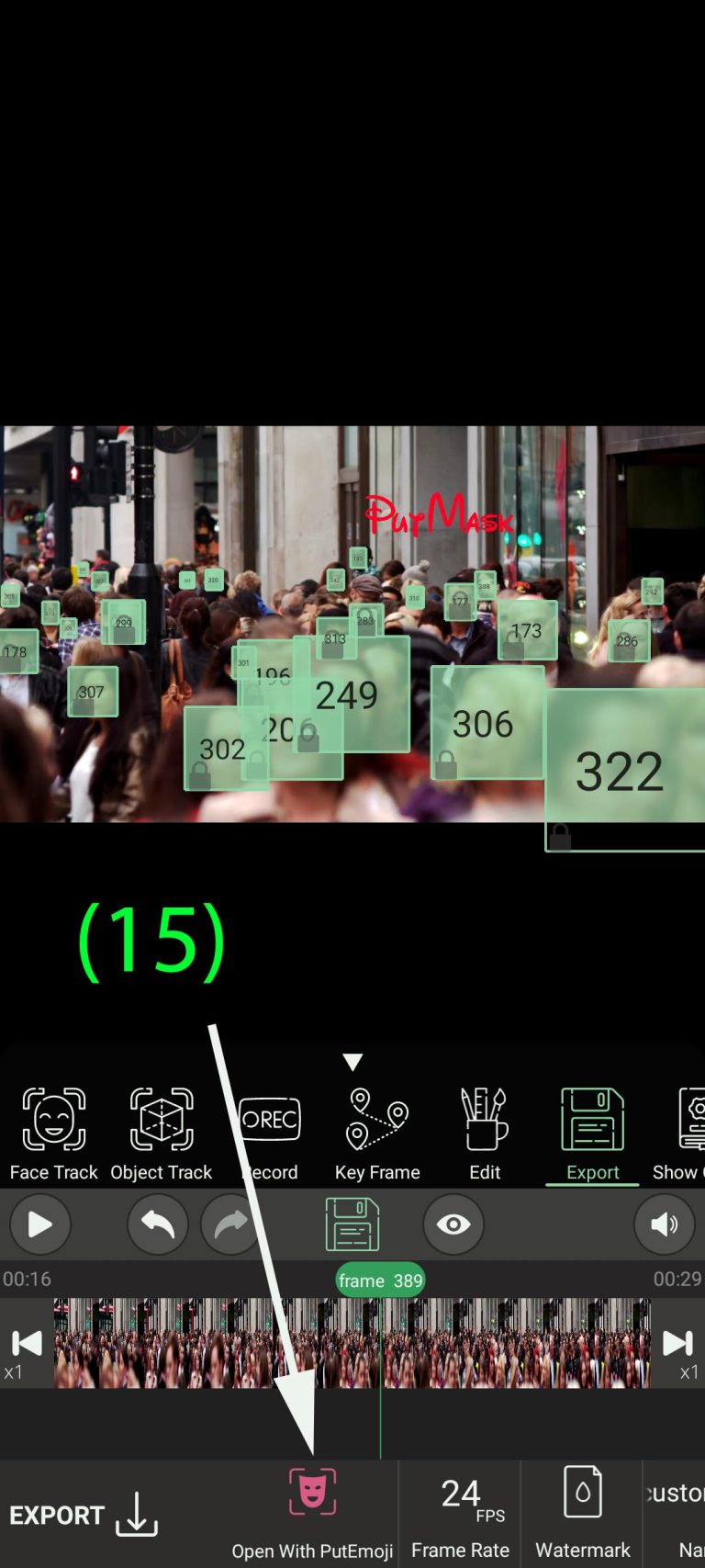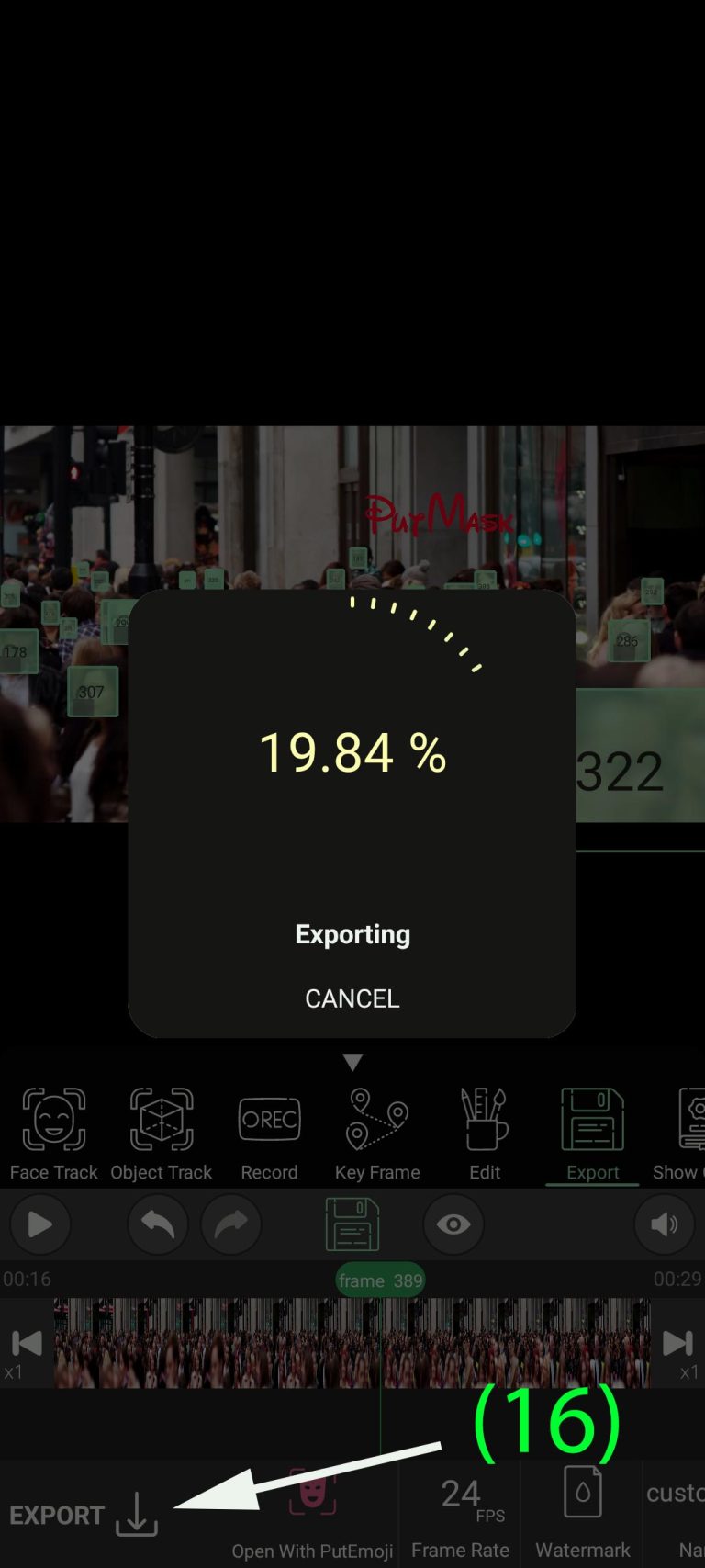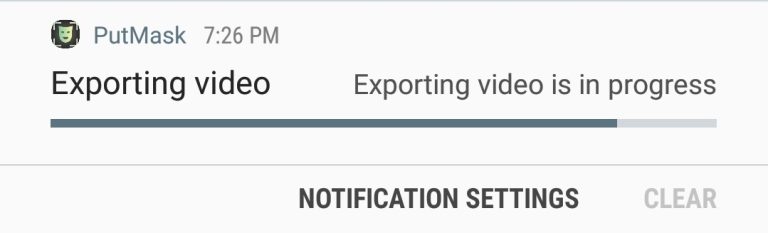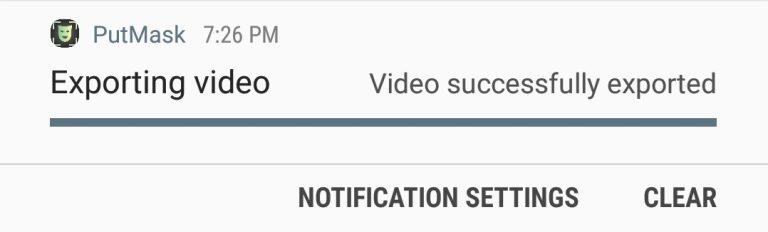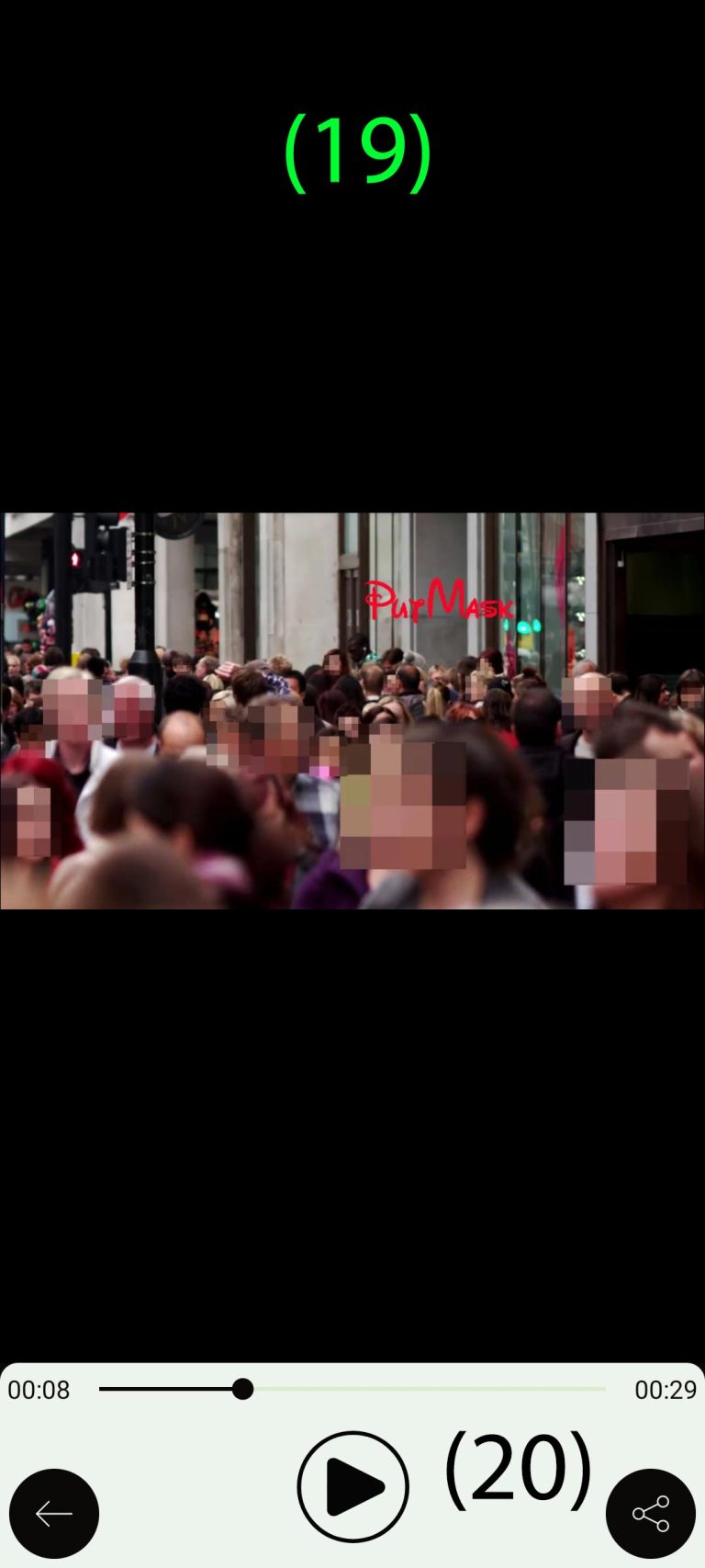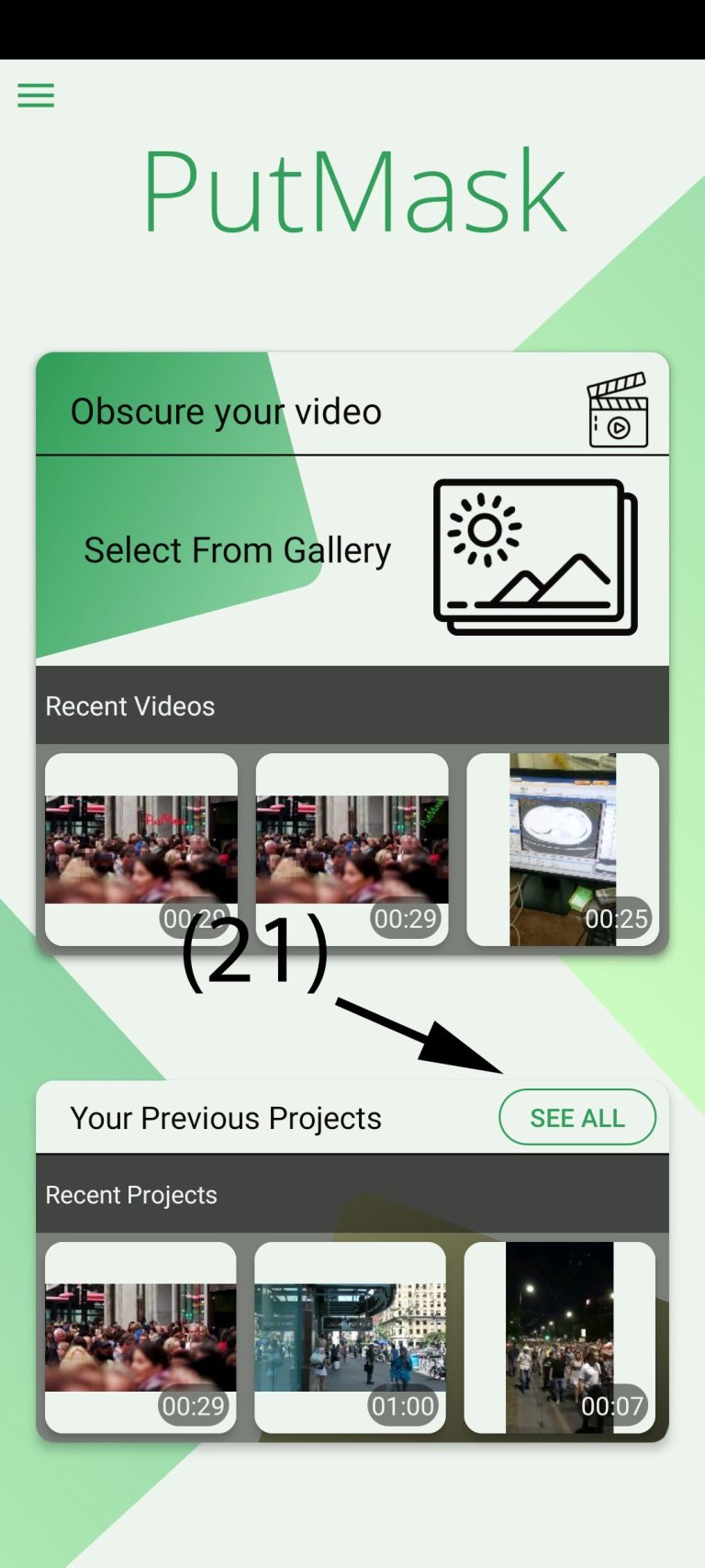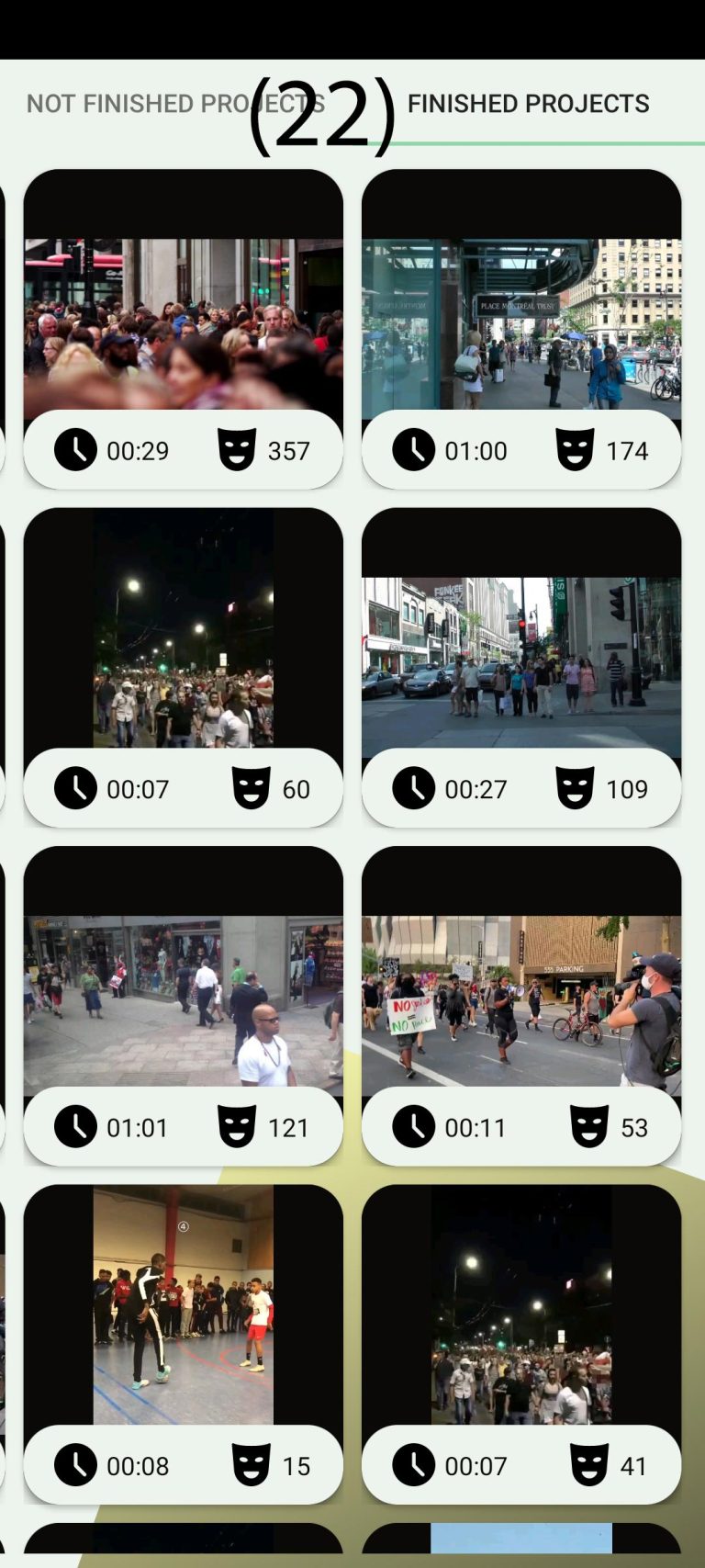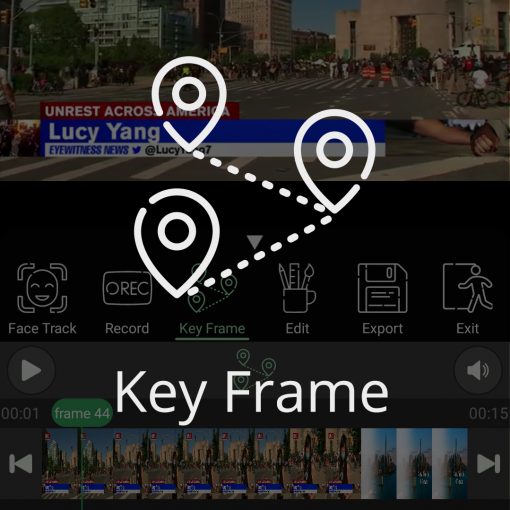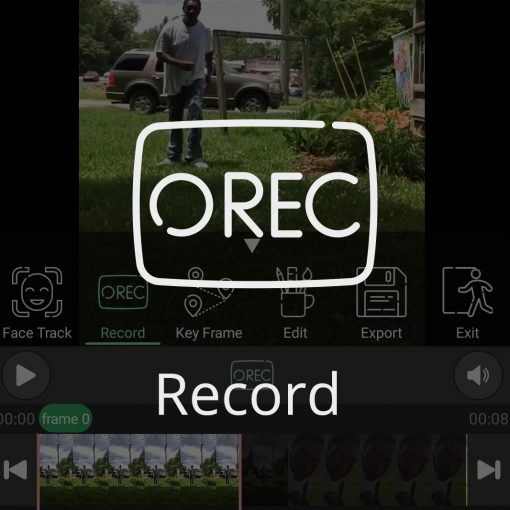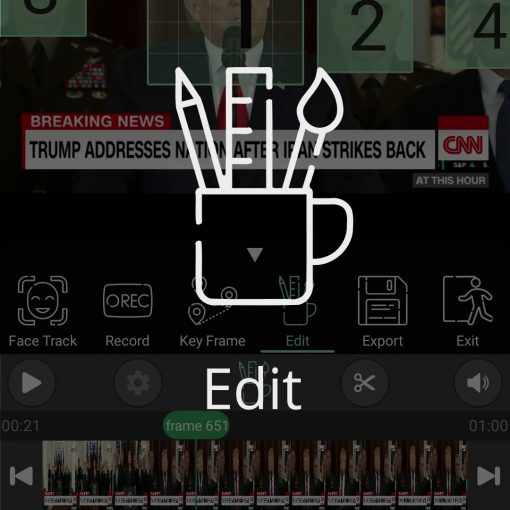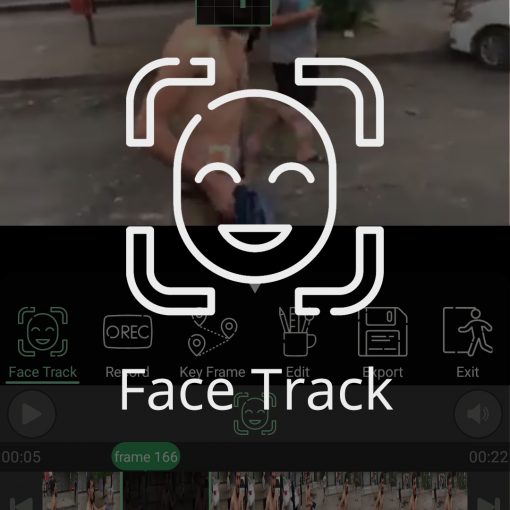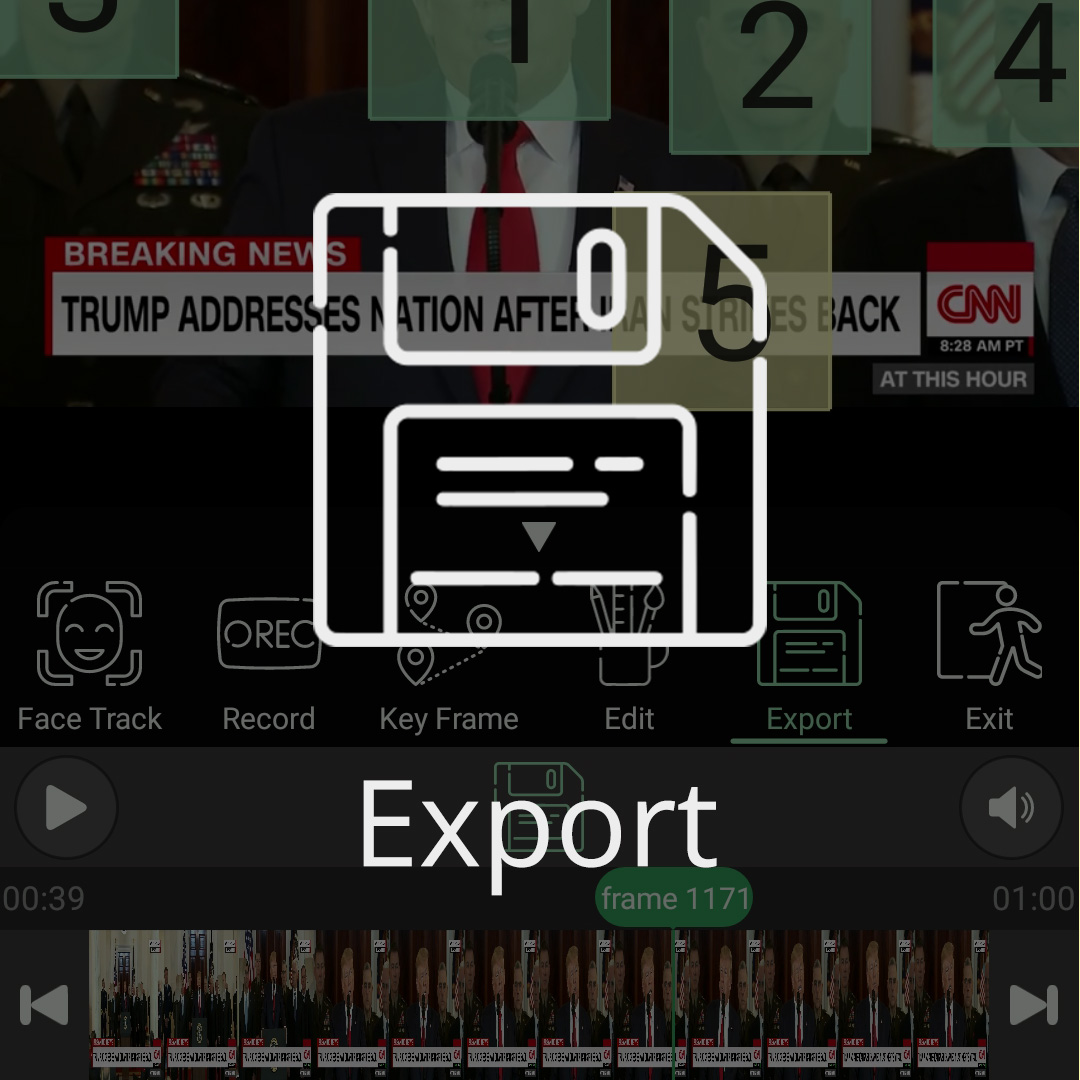
چگونه با دخیره سازی
در PutMask کار کنیم
وقتی مطمئن شدید که هر چیزی که میخواهید مخفی کنید پنهان شده، روی “آیکون حالت” (1) کلیک کنید تا منوی حالتها باز شود و سپس روی دکمه «ذخیره» کلیک کنید. (2)
چگونه نام ویدیوی خروجی را تغییر دهیم؟
می توانید نام مورد نظر خود را برای ویدیوهای خروجی شده انتخاب کنید:
ابتدا بر روی دکمه “نام” (3) کلیک کنید و سپس نام مورد نظر خود را در کادر وارد کنید. (4)
چگونه از واترمارک را ویرایش کنیم و یا از نمایش آن جلوگیری کنیم؟
همچنین می توانید واترمارک را تغییر دهید یا حذف کنید.
با کلیک بر روی دکمه “واترمارک” (5) گزینه ای برای شما نمایش داده می شود. با انتخاب گزینه “نمایش” (6) واترمارک روی صفحه نمایش داده می شود. بدیهی است با عدم انتخاب این گزینه، واترمارک مخفی می شود و در ویدیوی خروجی نمایش داده نمی شود.
همچنین می توانید محتوا، مکان، زاویه، رنگ، اندازه و فونت واترمارک را تغییر دهید.
برای انجام این کار، ابتدا باید روی واترمارکی که پس از انتخاب گزینه “نمایش” در صحنه ظاهر می شود، کلیک کنید.
حالا می توانید آن را مانند یک فیلتر حرکت دهید و در موقعیت دلخواه خود قرار دهید. همچنین پس از انتخاب واترمارک، منویی در بالای صفحه ظاهر می شود که با استفاده از آن می توانید اندازه فونت را افزایش (7) یا کاهش (8) کنید. همچنین می توانید رنگ (9) متن را به دلخواه تغییر دهید. همچنین می توانید یکی از فونت های آماده شده را انتخاب کنید (10). می توانید متن واترمارک را با دوبار کلیک کردن بر روی واترمارک یا با کلیک بر روی دکمه تغییر واترمارک (11) تغییر دهید.
چگونه ابعاد ویدیوی خروجی را تغییر دهیم؟
با کلیک بر روی دکمه ابعاد (12) میتوانید ابعاد تصویر خروجی را در یکی از6 حالت 2160p ، 1080p، 720p، 576p، 480p و یا 240p تغییر دهید (رزولوشن 2160p ، 1080p و 720p فقط برای حافظ حریم خصوصی در دسترس است)
البته ویدیوی خروجی نمی تواند به ابعاد بالاتر از ویدیوی اصلی برسد.
چگونه نرخ بیت ویدیوی خروجی را تغییر دهیم؟
با کلیک بر روی دکمه “بیت ریت” (13)، می توانید میزان بیت ریت ویدیوی خروجی را تغییر دهید.
هرچه میزان بیت ریت بالاتر باشد، کیفیت نهایی نمایش بالاتر است، اما حجم ویدیو نیز بیشتر می شود
با کلیک بر روی “فریم ریت” منویی برای انتخاب فریم ریت مورد نظر برای شما ظاهر می شود. این گزینه فقط برای کاربران پریمیوم در دسترس است.
آیا می توانم تصاویر و متون را روی ویدیو بگذارم؟
اگر روی ” با PutEmoji بازکن” کلیک کنید، می توانید این پروژه را در برنامه PutEmoji باز کنید و در آنجا می توانید تصاویر و متون را روی ویدیو اضافه کنید. (15)
چگونه ویدیو را ذخیره کنیم؟
پس از انتخاب تنظیمات مورد نظر و اطمینان از اینکه فضای کافی در گوشی خود دارید، روی دکمه «دخیره» کلیک کنید. (16)
پس از کلیک کردن، PutMask شروع به ذخیره یک ویدیوی جدید می کند (ویدیوی اصلی لمس نمی شود).
پس از شروع ذخیره، می توانید PutMask را در پس زمینه قرار دهید( PutMask را نبندید) و کارهای دیگر خود را روی تلفن انجام دهید. با اطلاعیه ای از پیشرفت فرآیند ذخیره سازی و همچنین اتمام ذخیره سازی ویدیو مطلع خواهید شد. (17) به شدت توصیه می شود که در حین ذخیره سازی در برنامه بمانید.
وقتی ویدیو ذخیره شد، اعلان دیگری به شما داده می شود. (18)
اگر روی اعلان «ویدیو با موفقیت ذخیره شد» کلیک کنید یا در برنامه بمانید، به صفحه بررسی نهایی ویدیو منتقل خواهید شد. (19) میتوانید ویدیوی خروجی را یک بار دیگر در این صفحه مرور کنید، اگر از نتیجه راضی هستید، میتوانید روی دکمه اشتراکگذاری کلیک کنید تا ویدیو را در رسانههای اجتماعی به اشتراک بگذارید. (20)